Ketika Anda boot ke Windows, banyak pengguna yang menginstal aplikasi pihak ke-3 mulai memuat diri mereka sendiri sekitar saat Anda melihat desktop, dan akan terus melakukannya hingga semuanya dimuat ke dalam memori. Masalah dengan Windows adalah ada begitu banyak metode yang berbeda untuk aplikasi memuat dirinya sendiri saat boot, itu bisa sangat sulit untuk melacak. Di situlah utilitas seperti Sysinternals Autoruns berguna karena dapat membantu memberi tahu Anda apa yang sedang dimulai dan dari lokasi mana.
Salah satu lokasi startup otomatis dan yang paling umum digunakan oleh perangkat lunak adalah tombol Run di registri yang terletak di setidaknya 2 tempat yang berbeda, yang utama adalah:
HKEY_LOCAL_MACHINE \ SOFTWARE \ Microsoft \ Windows \ CurrentVersion \ Run
HKEY_CURRENT_USER \ Software \ Microsoft \ Windows \ CurrentVersion \ Run
Pengguna Windows 64-bit juga akan mendapatkan 2 kunci registri Run lain yang ditemukan di Perangkat Lunak \ Wow6432Node \ Windows \ CurrentVersion \ Run untuk pengguna saat ini dan mesin lokal. Ini tentu saja beberapa kunci registri yang paling penting yang harus Anda hafal karena semua yang ada di kunci akan mulai setiap kali Anda boot ke Windows. Ini adalah tempat favorit untuk memasukkan malware sehingga dapat dimulai dengan Windows dan perangkat lunak yang bermasalah dapat dinonaktifkan dari sini juga. Meskipun tombol Run menjalankan semua program yang disertakan pada setiap boot (selain dari boot ke Safe Mode), ada tombol Run lain yang juga mem-boot semua program dalam key-nya. Namun kunci ini, akan menjalankan program ketika Windows hanya melakukan booting di waktu berikutnya, maka entri akan dihapus dan tidak dieksekusi lagi. Kuncinya disebut RunOnce. Biasanya, tombol RunOnce digunakan untuk menghapus sistem atau file yang terkunci, dan juga oleh beberapa perangkat lunak untuk membuat perubahan saat reboot.

Menambahkan program ke RunOnce sangat sederhana, yang perlu Anda lakukan adalah membuat nilai String baru di tombol RunOnce dan memberikan path lengkap ke program yang ingin Anda jalankan untuk nilai tersebut. Meskipun melakukan kesalahan di RunOnce tidak akan menyebabkan masalah besar, ini bisa dimengerti bagi orang yang tidak ingin mengambil risiko. Itu sebabnya Anda dapat dengan mudah melakukannya dengan menggunakan alat gratis dan portabel yang disebut RunItOnce .
Cukup jalankan alat RunItOnce dan itu akan membuka dialog pemohon file yang meminta Anda untuk memilih program yang akan dijalankan sekali pada boot berikutnya. Ini akan menerima file .exe, .cmd, .bat atau pintasan Windows. Setelah mengklik Buka, jika Anda melihat dalam registri, Anda akan melihat nilai kunci akan secara instan dibuat.
HKEY_LOCAL_MACHINE \ SOFTWARE \ Microsoft \ Windows \ CurrentVersion \ RunOnce
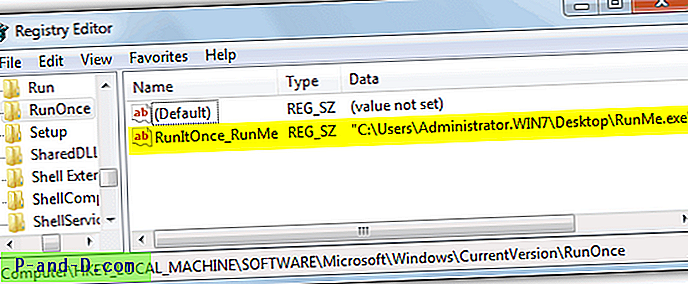
Keterbatasan pada alat ini adalah Anda hanya dapat menambah dan tidak dapat mengedit atau menghapus kunci RunOnce, Anda harus melakukannya secara manual menggunakan Windows Registry. Atau sebagai alternatif, unduh dan jalankan file registri ini yang akan menghapus semua kunci yang dibuat oleh RunItOnce.
Unduh RunOnce Hapus File Registri
RunItOnce juga dapat dieksekusi dari command prompt atau file batch karena ia menerima program untuk ditambahkan sebagai argumen. Pastikan untuk membuka alat RunItOnce sebagai administrator atau yang lain itu tidak akan dapat membuat perubahan pada registri Windows dan akan memberikan kesalahan "RunItOnce Failed for: ProgramName".
Unduh RunItOnce
Pembuat RunItOnce, Favesoft, juga telah menciptakan alat lain yang sangat mirip yang dapat menambahkan entri ke dalam kunci registri Jalankan sehingga mereka berjalan pada setiap boot. Program ini disebut RunIt dan bekerja dengan cara yang persis sama dengan RunItOnce.

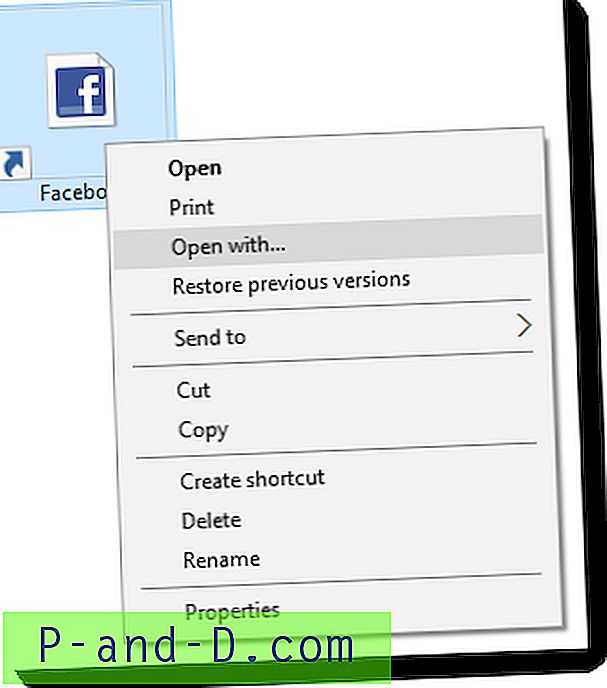
![Unduh KineMaster untuk PC | Windows [10/8 / 8.1 / 7] dan Mac](http://p-and-d.com/img/software-apps/679/download-kinemaster.png)


